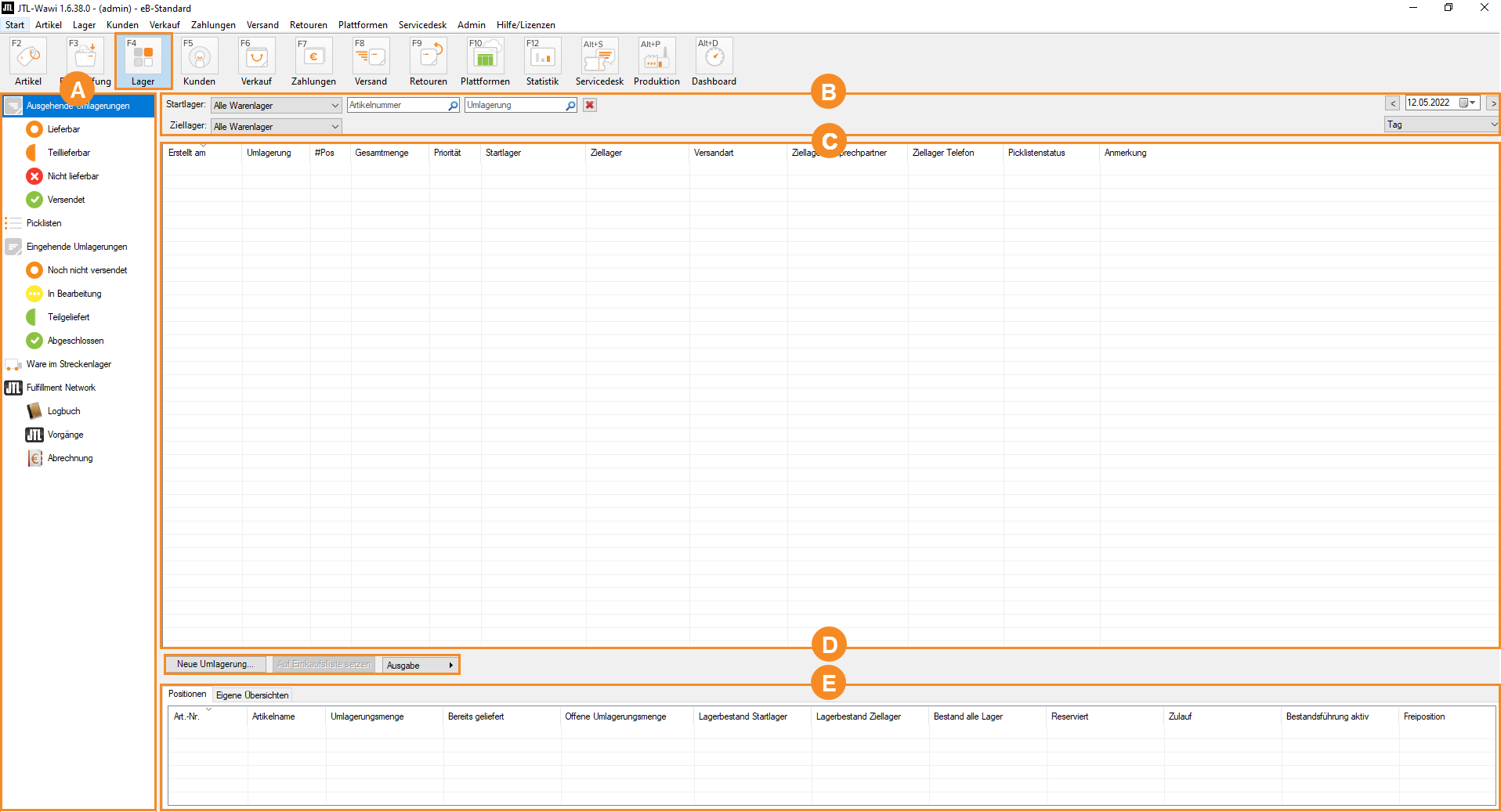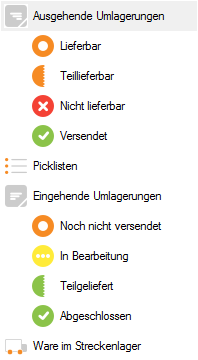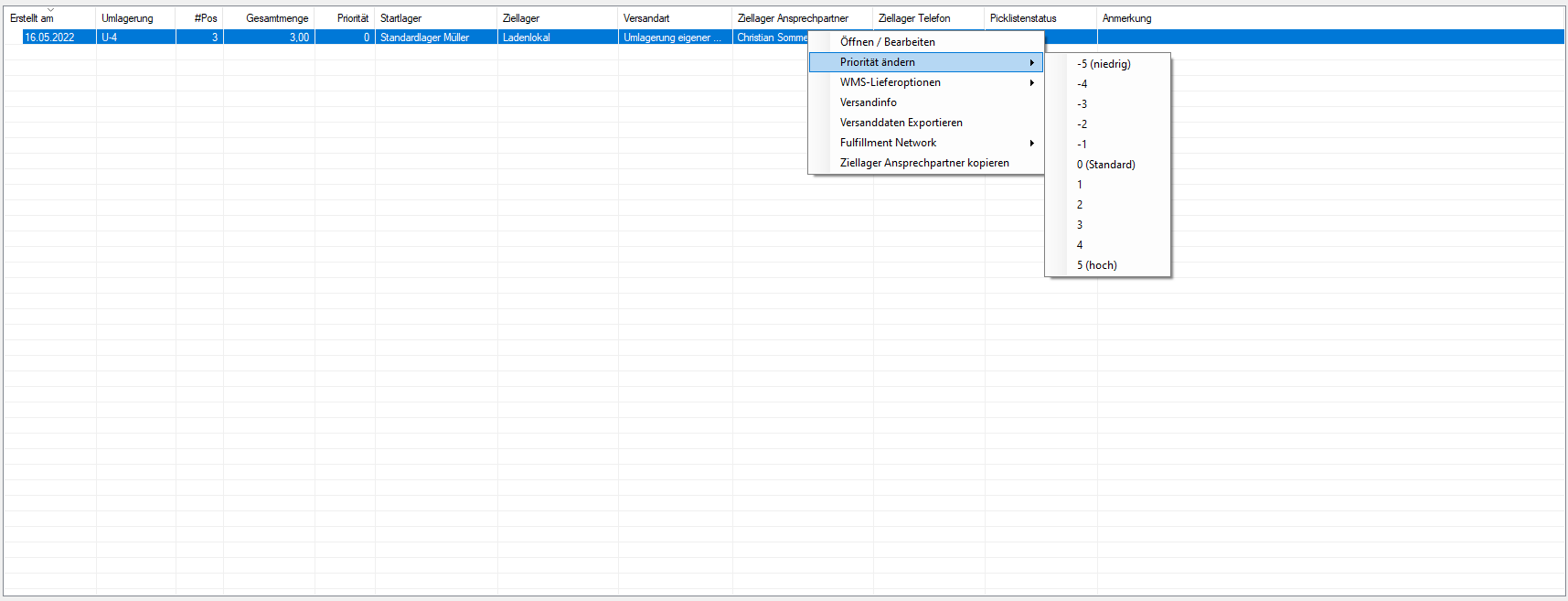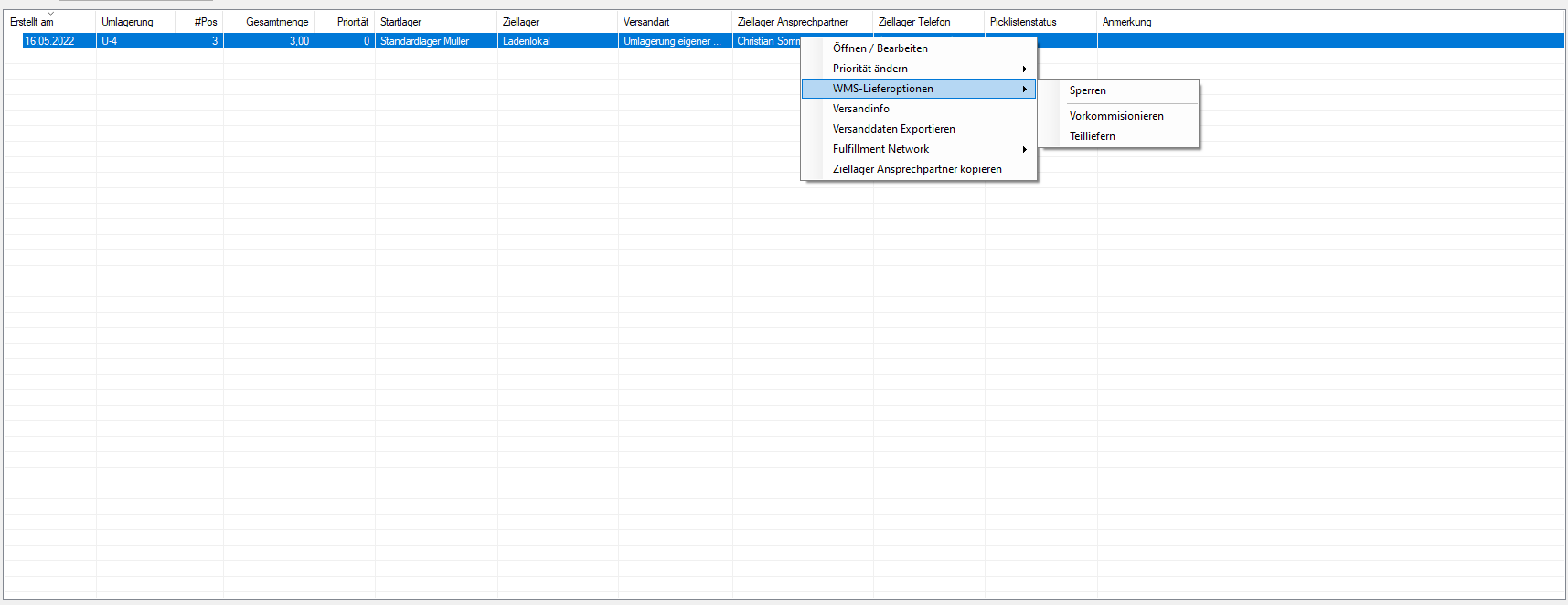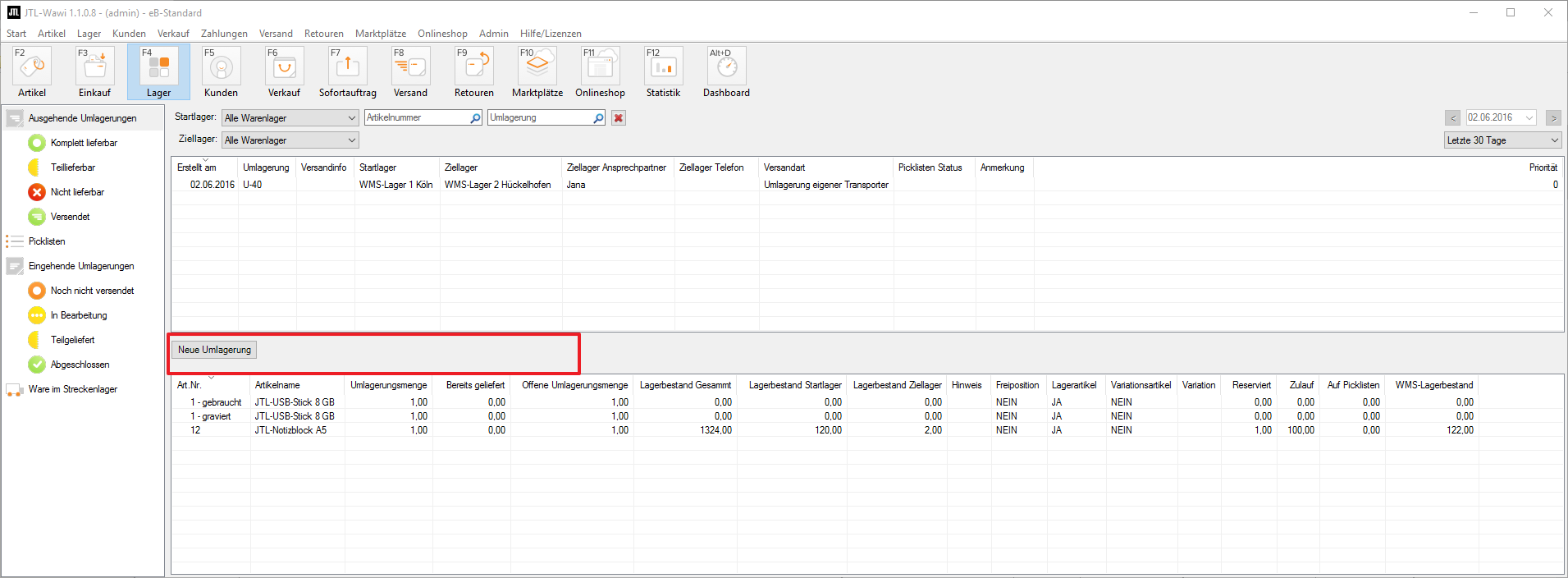Detailbeschreibung: Lagerverwaltung
In der Lagerverwaltung von JTL-Wawi finden Sie aktuell die Funktionen zur Umlagerung von Waren zwischen unterschiedlichen Lagertypen oder Lagern desselben Typs, z. B. Standardlager und FBA-Lager. Wenn Sie hingegen Lieferungen von Ihrem Produzenten oder Großhändler in ein Fulfillment-Lager liefern lassen möchten, wechseln Sie in den Bereich Einkauf > Lieferanten.
Bereich A: Kategorien
Der Kategoriebaum besteht aus folgenden Hauptkategorien:
Den Hauptkategorien Ausgehende Umlagerungen und Eingehende Umlagerungen sind Unterkategorien zugeordnet, mit deren Hilfe Sie verfolgen können, in welchem Status sich Ihre Umlagerung befindet.
Ausgehende Umlagerungen
Hier können Sie eine neue Umlagerung anlegen. In der Übersicht finden Sie – unabhängig vom aktuellen Status – alle Umlagerungen, die angelegt wurden und die noch nicht an das Ziellager versendet wurden. Sie können die Umlagerungen bearbeiten, löschen, auf Picklisten setzen oder ausliefern.
Komplett lieferbar: Hier sehen sie alle Umlagerungen, deren Artikel vollständig im Startlager vorhanden sind und die somit sofort lieferbar sind.
Teillieferbar: Hier sehen Sie alle Umlagerungen, deren Artikel nur teilweise im Startlager vorhanden sind und für die somit nur Teillieferungen möglich sind.
Nicht lieferbar: Hier sehen Sie alle Umlagerungen, deren Artikel alle nicht im Startlager vorhanden sind.
Versendet: Hier sehen Sie alle Umlagerungen, die bereits an das Ziellager versendet wurden.
Picklisten
Hier sehen Sie alle Picklisten, die Sie für JTL-Wawi oder JTL-WMS erstellt haben, die jedoch noch nicht abgeschlossen wurden. Sie können das Ausliefern über JTL-Wawi oder Packtisch+ anstoßen.
Eingehende Umlagerungen
Hier sehen Sie alle Umlagerungen, die bereits angelegt oder ausgeliefert wurden. Also Umlagerungen, die sich auf dem Weg in das Ziellager befinden oder die für die Umlagerung im Startlager vorbereitet wurden.
Noch nicht versendet: Hier sehen Sie alle Umlagerungen, die bereits angelegt, aber noch nicht an das Ziellager versendet wurden.
In Bearbeitung: Hier sehen Sie alle Umlagerungen, die bereits an das Ziellager versendet wurden und für die noch kein Wareneingang durchgeführt wurde.
Teilgeliefert: Hier sehen Sie alle Umlagerungen, deren Artikel im Startlager nur teilweise vorhanden waren oder im Ziellager unvollständig eingetroffen sind. Empfangene Artikel wurden bereits an das Ziellager geliefert und über den Wareneingang im Ziellager eingelagert.
Abgeschlossen: Hier sehen Sie alle Umlagerungen, die bereits vollständig über den Wareneingang in das Ziellager eingebucht wurden.
Ware im Streckenlager
Hier finden Sie alle Artikel, die sich gerade in einem Streckenlager befinden. Sie sehen die einzelnen Artikel und deren Anzahl pro Streckenlager. Wenn Sie einen Artikel markieren, sehen Sie im unteren Bereich die Umlagerung, zu der der Artikel gehört.
Bereich B: Such- und Filteroptionen
Im Bereich Such- und Filterfunktionen können Sie die Informationen, die in der Listenansicht (Bereich C) angezeigt werden, auf einen bestimmten Zeitraum eingrenzen.
Startlager: Hier können Sie ein Startlager auswählen, dessen Umlagerungen Ihnen in der Listenansicht angezeigt werden sollen.
Ziellager: Hier können Sie ein Ziellager auswählen, dessen Umlagerungen Ihnen in der Listenansicht angezeigt werden sollen.
Artikelnummer: Hier können sie eine Artikelnummer eingeben. Es werden Ihnen in der Listenansicht alle Umlagerungen angezeigt, in denen der Artikel enthalten ist.
Umlagerung: Hier können Sie die Nummer einer Umlagerung eingeben. Die Umlagerung wird Ihnen in der Listenansicht angezeigt.
Anzeige in Listenansicht auf einen bestimmten Zeitraum begrenzen: Auf der rechten Seite des Such- und Filterbereichs, können Sie den Zeitraum eingrenzen, für den alle Umlagerungen angezeigt werden sollen.
Bereich C: Umlagerungen
In der Listenansicht finden Sie die wichtigsten Informationen zu Ihren Umlagerungen in der ausgewählten Kategorie oder dem ausgewählten Status auf einen Blick.
Listenansicht anpassen
Die Listenansicht können Sie in den Spalteneinstellungen personalisieren und bearbeiten. Klicken Sie mit der rechten Maustaste auf die Überschrift einer Spalte und wählen den Menüpunkt Spalteneinstellungen.
Priorität der Umlagerung ändern
Wenn Sie mit der rechten Maustaste auf eine Umlagerung klicken, öffnet sich ein Kontextmenü. Hier können Sie die Priorität Ihrer Umlagerung ändern. Wie beim Priorisieren von Aufträgen, werden Umlagerungen mit höherer Priorität beim Erstellen von Picklisten und bei der Auslieferung bevorzugt behandelt.
WMS-Lieferoptionen wählen
Klicken Sie mit der rechten Maustaste auf eine Umlagerung und wählen Sie im Kontextmenü die Option WMS-Lieferoptionen. Ihnen stehen drei Optionen zur Verfügung:
Sperren: Wenn Sie diese Option wählen, kann die Umlagerung nicht über JTL-WMS ausgeliefert werden.
Teilliefern: Wenn nur ein Teil der Artikel im Startlager vorhanden ist, sollen diese bereits umgelagert (teilgeliefert) werden.
Vorkommissionieren: Die Artikel, die im Lager vorhanden sind, sollen bereits vorkommissioniert werden, um fehlende Artikel direkt beim Eintreffen neuer Ware im Wareneingang hinzuzufügen.
Bereich D: Funktionsleiste
Hier können Sie über die Schaltfläche Neue Umlagerung eine neue Umlagerung anlegen.
Hier können Sie über die Schaltfläche Auf Einkaufsliste setzen Artikel aus der markierten Umlagerung auswählen, und Ihrer Einkaufsliste hinzufügen.
Hier können Sie über die Schaltfläche Ausgabe im Dropdown-Menü verschiedene Ausgabeformate oder Etiketten zu der gewählten Umlagerung bearbeiten und erstellen.
Bereich E: Positionen
Hier finden Sie Informationen zu den Positionen Ihrer Umlagerungen oder zu den Umlagerungen Ihrer Waren im Streckenlager. Markieren Sie eine Umlagerung oder einen Artikel in der Listenansicht (Bereich C), um weitere Informationen einzublenden.
Die Listenansicht können Sie in den Spalteneinstellungen bearbeiten. Klicken Sie mit der rechten Maustaste auf die Überschrift einer Spalte und wählen den Menüpunkt Spalteneinstellungen.